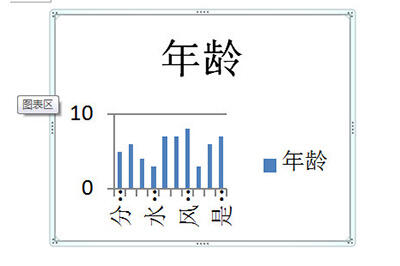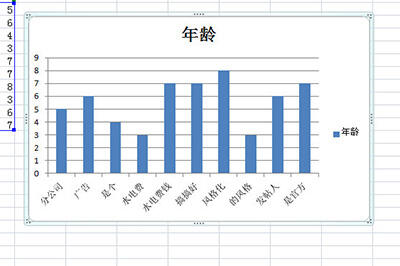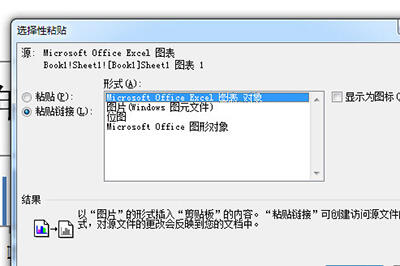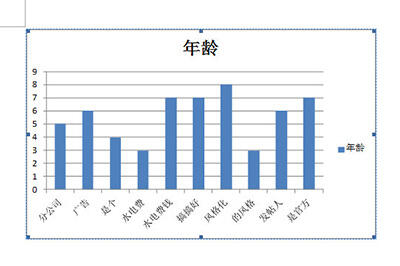Excel图表放到Word里的操作方法
办公教程导读
收集整理了【Excel图表放到Word里的操作方法】办公软件教程,小编现在分享给大家,供广大互联网技能从业者学习和参考。文章包含311字,纯文字阅读大概需要1分钟。
办公教程内容图文
首先演示一下错误的例子,直接将Excel图表复制到Word中,这样做的后果就是若在Word中将图表放大缩小,那么图表里的文字和图形都挤压在了一起,简直是难看。
正确的方法如下:
先将Excel中的图表CTRL+C复制一下。
在Word中,点击【开始】-【粘帖】-【选择性粘帖】,选择粘帖链接【Excel图表对象】。
这样一一个规整的Excel图表就被你导入到Word中来了,而且无论你怎么更改大小,里面的数据文字都会完整显示。同时若你Excel中的数据有经过修改,Word中的图表也会同步修改哦。
以上这里为各位分享了Excel图表放到Word里的操作教程。有需要的朋友赶快来看看本篇文章吧。